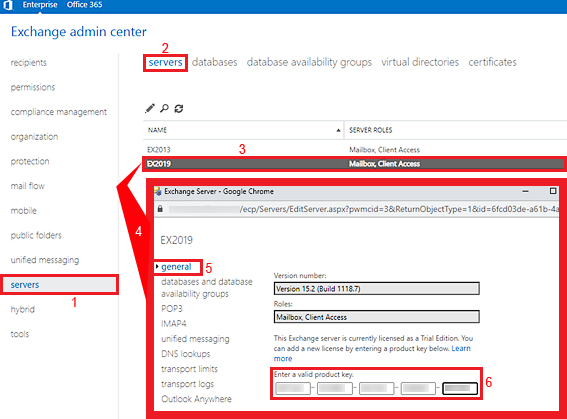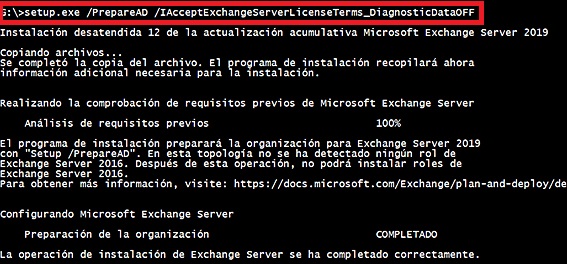Parte 5 Ubicar Bases de Datos Exchange 2019.
En el siguiente índice de contenidos podréis ir saltando a vuestra discreción a la parte que más os interese del documento.
Terminada la instalación de Microsoft Exchange server 2019, lo primero que haremos será mover las bases de datos de buzones y los log de transacciones a su ubicación final.
Nuestras bases de datos de Exchange todavía estarán en su ubicación por defecto y están vacías, ahora es el momento perfecto para realizar el movimiento de estas bases de datos a su ubicación final, si movemos las bases de datos después de haber transferido los buzones de los usuarios desde el antiguo servidor Microsoft Exchange server 2013, el proceso de reubicación de las bases de datos puede prolongarse mucho tiempo.
La ruta por defecto de la base de datos de Exchange es la unidad de disco donde hemos realizado la instalación nuestro Microsoft Exchange server 2019, en nuestro laboratorio será la unidad C:
La ruta por defecto en el caso de un servidor Exchange 2019 sería
C:\Program Files\Microsoft\Exchange Server\V15\Mailbox\
Es una buena idea tener las bases de datos de Exchange y los Transacción Logs en particiones de disco distintas, mover la base de datos y los log de transacciones en otra unidad de disco, nos permitirá evitar la fragmentación de archivos NTFS y como consecuencia de ello mejoraremos el rendimiento final de nuestro servidor de correo electrónico, también es una muy buena idea, si tenemos en nuestra infraestructura de correo un gran numero de buzones de usuario, que creemos varias bases de datos, de este modo podremos repartir la carga de buzones entre ellas.
Hemos de tener en cuenta que durante el cambio de la ruta de la ubicación de la base de datos de Exchange 2019, se va ha desmontar dicha base de datos y no podremos tener acceso a ninguno de los buzones que contenga, una razón más para mover, en este momento y no en otro, la base de datos de buzones.
En nuestro laboratorio hemos creado dos unidades de disco, la unidad E: para los archivos EDB de la primera base de datos de buzones de Microsoft Exchange server 2019 y la unidad F: para los Log de Transacciones.
El procedimiento es bastante sencillo, el servidor desmontará la Base de datos de buzones origen, copiara a la nueva ubicación, no moverá, los archivos EDB.
Seguidamente modificará la ruta de acceso a los archivos de la base de datos a su nueva ubicación y finalizará el procedimiento montando de nuevo las bases de datos de Exchange. Para concluir, si todo lo demás a concluido correctamente, borrará los ficheros EDB de origen.
En nuestro laboratorio moveremos las bases de datos haciendo uso de la PowerShell, para ello ejecutaremos la Shell como Administrador.


.JPG)
.JPG)
.JPG)
.JPG)
.jpg)

.PNG)